Chủ đề tăng bass cho loa máy tính: Khám phá các phương pháp hiệu quả để tăng cường âm bass cho loa máy tính, từ việc điều chỉnh cài đặt hệ thống đến sử dụng phần mềm chuyên dụng, nhằm nâng cao trải nghiệm âm thanh sống động và chất lượng hơn.
Mục lục
1. Giới thiệu về âm bass và tầm quan trọng của nó
Âm bass là các tần số thấp trong phổ âm thanh, thường nằm trong khoảng từ 20Hz đến 250Hz. Những tần số này tạo nên nền tảng cho nhiều thể loại âm nhạc, mang lại cảm giác sâu lắng và mạnh mẽ cho người nghe.
Trong trải nghiệm âm thanh, âm bass đóng vai trò quan trọng trong việc:
- Tăng cường độ sâu và sự phong phú: Âm bass mạnh mẽ giúp âm nhạc trở nên sống động và đầy cảm xúc hơn.
- Nhấn mạnh nhịp điệu: Đối với các thể loại như EDM, hip-hop hoặc rock, âm bass rõ ràng giúp người nghe cảm nhận được nhịp điệu và năng lượng của bài hát.
- Cân bằng âm thanh: Một hệ thống âm thanh tốt cần có sự cân bằng giữa các dải tần số. Thiếu âm bass có thể làm cho âm thanh trở nên mỏng và thiếu sức sống.
Việc tăng cường âm bass cho loa máy tính không chỉ nâng cao chất lượng âm thanh mà còn cải thiện trải nghiệm giải trí, giúp người dùng thưởng thức âm nhạc, phim ảnh và trò chơi một cách trọn vẹn hơn.
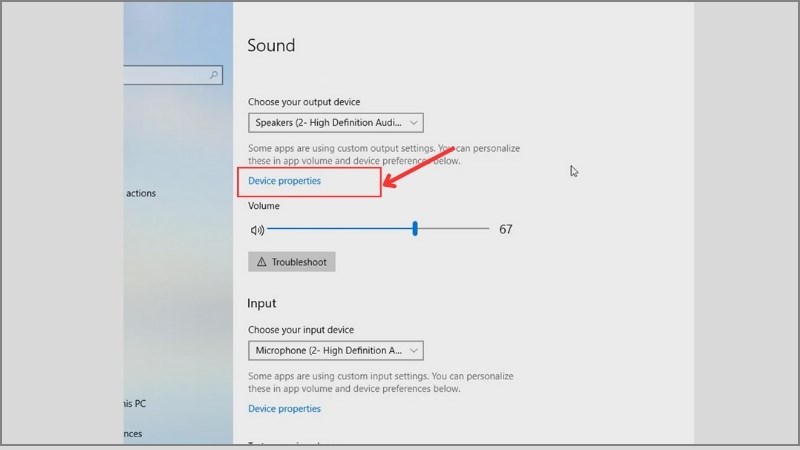


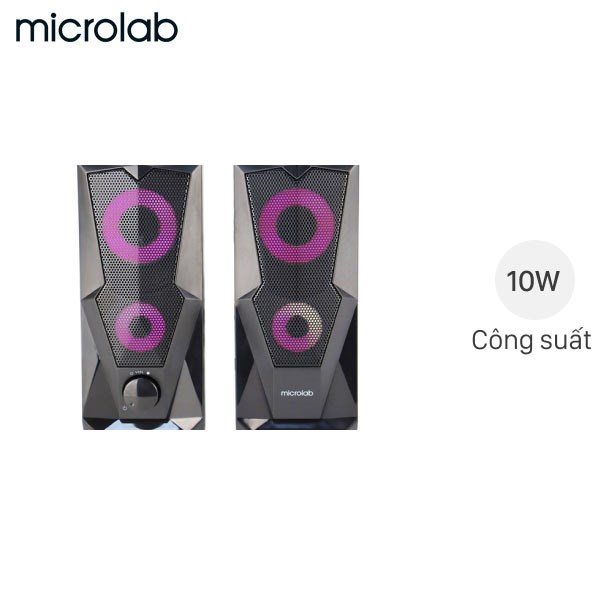
2. Các phương pháp tăng cường âm bass trên máy tính
Để nâng cao chất lượng âm thanh và tăng cường âm bass trên máy tính, bạn có thể áp dụng các phương pháp sau:
- Điều chỉnh cài đặt âm thanh trên Windows:
- Sử dụng Bass Boost: Windows cung cấp tính năng Bass Boost giúp tăng cường âm bass. Để kích hoạt:
- Nhấp chuột phải vào biểu tượng loa trên thanh taskbar và chọn Playback devices.
- Chọn thiết bị loa đang sử dụng và nhấp vào Properties.
- Chuyển đến tab Enhancements, tích chọn Bass Boost và nhấp vào Settings để điều chỉnh tần số và mức tăng cường phù hợp.
- Nhấn Apply và OK để lưu thay đổi.
- Sử dụng Bass Boost: Windows cung cấp tính năng Bass Boost giúp tăng cường âm bass. Để kích hoạt:
- Điều chỉnh Equalizer trên máy tính:
- Nhiều trình phát nhạc và phần mềm trên máy tính tích hợp sẵn bộ cân bằng âm thanh (Equalizer). Bạn có thể:
- Mở phần mềm phát nhạc và tìm mục cài đặt Equalizer.
- Tăng dải tần số thấp (thường từ 20Hz đến 250Hz) để nâng cao bass.
- Lưu cài đặt và kiểm tra chất lượng âm thanh.
- Nhiều trình phát nhạc và phần mềm trên máy tính tích hợp sẵn bộ cân bằng âm thanh (Equalizer). Bạn có thể:
- Sử dụng phần mềm của bên thứ ba:
- Equalizer APO: Đây là phần mềm miễn phí cho phép điều chỉnh chi tiết các thông số âm thanh trên máy tính. Để sử dụng:
- Tải và cài đặt Equalizer APO từ trang chủ.
- Trong quá trình cài đặt, chọn thiết bị âm thanh cần áp dụng.
- Sau khi cài đặt, mở Configuration Editor để điều chỉnh các dải tần số, tăng cường âm bass theo ý muốn.
- Lưu cài đặt và khởi động lại máy tính để áp dụng thay đổi.
- Equalizer APO: Đây là phần mềm miễn phí cho phép điều chỉnh chi tiết các thông số âm thanh trên máy tính. Để sử dụng:
Việc áp dụng các phương pháp trên sẽ giúp bạn tăng cường âm bass cho loa máy tính, mang lại trải nghiệm âm thanh phong phú và sống động hơn.
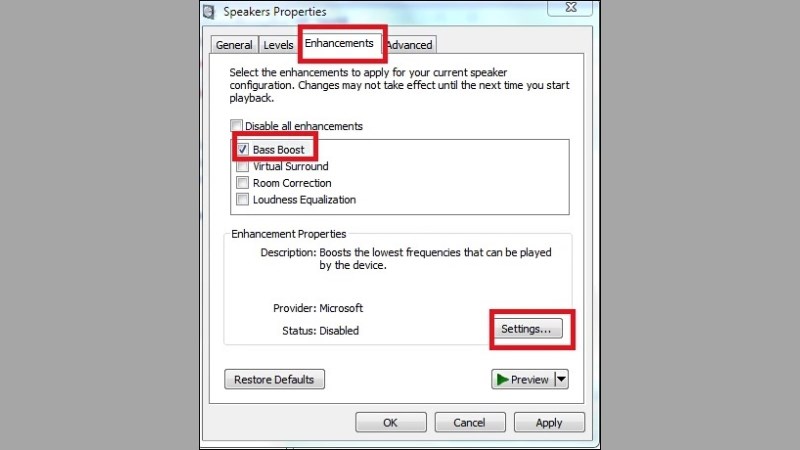

3. Hướng dẫn chi tiết từng phương pháp
Để tăng cường âm bass cho loa máy tính, bạn có thể áp dụng các phương pháp sau:
- Điều chỉnh cài đặt âm thanh trên Windows:
- Sử dụng Bass Boost:
- Nhấp chuột phải vào biểu tượng loa trên thanh Taskbar và chọn Playback devices.
- Chọn thiết bị loa đang sử dụng và nhấp vào Properties.
- Chuyển đến tab Enhancements, tích chọn Bass Boost và nhấp vào Settings để điều chỉnh tần số và mức tăng cường phù hợp.
- Nhấn Apply và OK để lưu thay đổi.
- Sử dụng Bass Boost:
- Điều chỉnh Equalizer trên máy tính:
- Mở phần mềm phát nhạc và tìm mục cài đặt Equalizer.
- Tăng dải tần số thấp (thường từ 20Hz đến 250Hz) để nâng cao bass.
- Lưu cài đặt và kiểm tra chất lượng âm thanh.
- Sử dụng phần mềm của bên thứ ba:
- Equalizer APO:
- Tải và cài đặt Equalizer APO từ trang chủ.
- Trong quá trình cài đặt, chọn thiết bị âm thanh cần áp dụng.
- Sau khi cài đặt, mở Configuration Editor để điều chỉnh các dải tần số, tăng cường âm bass theo ý muốn.
- Lưu cài đặt và khởi động lại máy tính để áp dụng thay đổi.
- Equalizer APO:
Việc áp dụng các phương pháp trên sẽ giúp bạn tăng cường âm bass cho loa máy tính, mang lại trải nghiệm âm thanh phong phú và sống động hơn.

4. Lưu ý khi tăng cường âm bass
Khi tăng cường âm bass cho loa máy tính, cần chú ý các điểm sau để đảm bảo chất lượng âm thanh và bảo vệ thiết bị:
- Tránh tăng bass quá mức: Việc tăng bass quá cao có thể gây méo tiếng và ảnh hưởng đến các dải âm khác, làm giảm chất lượng âm thanh tổng thể.
- Kiểm tra khả năng chịu tải của loa: Đảm bảo loa của bạn có thể xử lý mức bass tăng thêm mà không bị hư hại. Loa không phù hợp có thể bị quá tải, dẫn đến hỏng hóc.
- Điều chỉnh cân bằng âm thanh: Khi tăng bass, hãy điều chỉnh các yếu tố khác như treble và mid để duy trì sự cân bằng, tránh làm mất đi độ rõ ràng của âm thanh.
- Thử nghiệm vị trí đặt loa: Vị trí của loa trong phòng có thể ảnh hưởng đến hiệu quả của âm bass. Đặt loa gần tường hoặc góc phòng có thể tăng cường bass, nhưng cần thử nghiệm để tìm vị trí tối ưu.
- Sử dụng phần mềm và cài đặt phù hợp: Khi sử dụng các phần mềm hoặc tính năng tăng cường bass, hãy lựa chọn cài đặt phù hợp với hệ thống và sở thích cá nhân, đồng thời theo dõi phản hồi âm thanh để điều chỉnh kịp thời.
Việc chú ý đến các yếu tố trên sẽ giúp bạn tăng cường âm bass hiệu quả, mang lại trải nghiệm âm thanh phong phú mà không gây hại cho thiết bị.
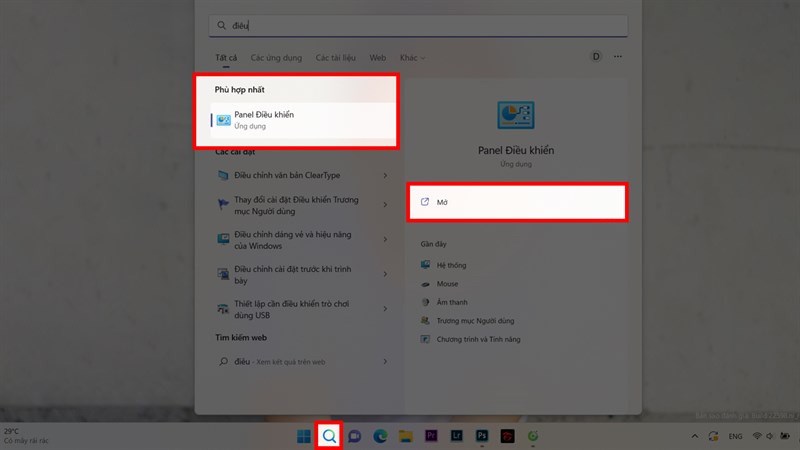
5. Kết luận
Việc tăng cường âm bass cho loa máy tính có thể nâng cao trải nghiệm âm thanh, giúp bạn thưởng thức âm nhạc và phim ảnh sống động hơn. Bằng cách điều chỉnh cài đặt âm thanh trên hệ điều hành, sử dụng các phần mềm hỗ trợ hoặc thay đổi vị trí đặt loa, bạn có thể đạt được chất lượng âm bass mong muốn. Tuy nhiên, cần lưu ý không tăng bass quá mức để tránh ảnh hưởng đến chất lượng tổng thể và tuổi thọ của loa. Hãy thử nghiệm và điều chỉnh phù hợp để đạt được âm thanh tốt nhất theo sở thích cá nhân.
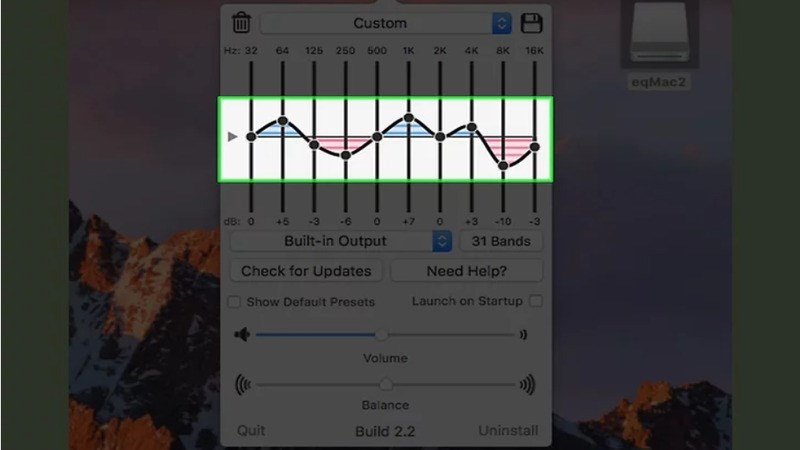
Cách sử dụng tụ điện để tăng âm trầm và cải thiện chất lượng loa Bass

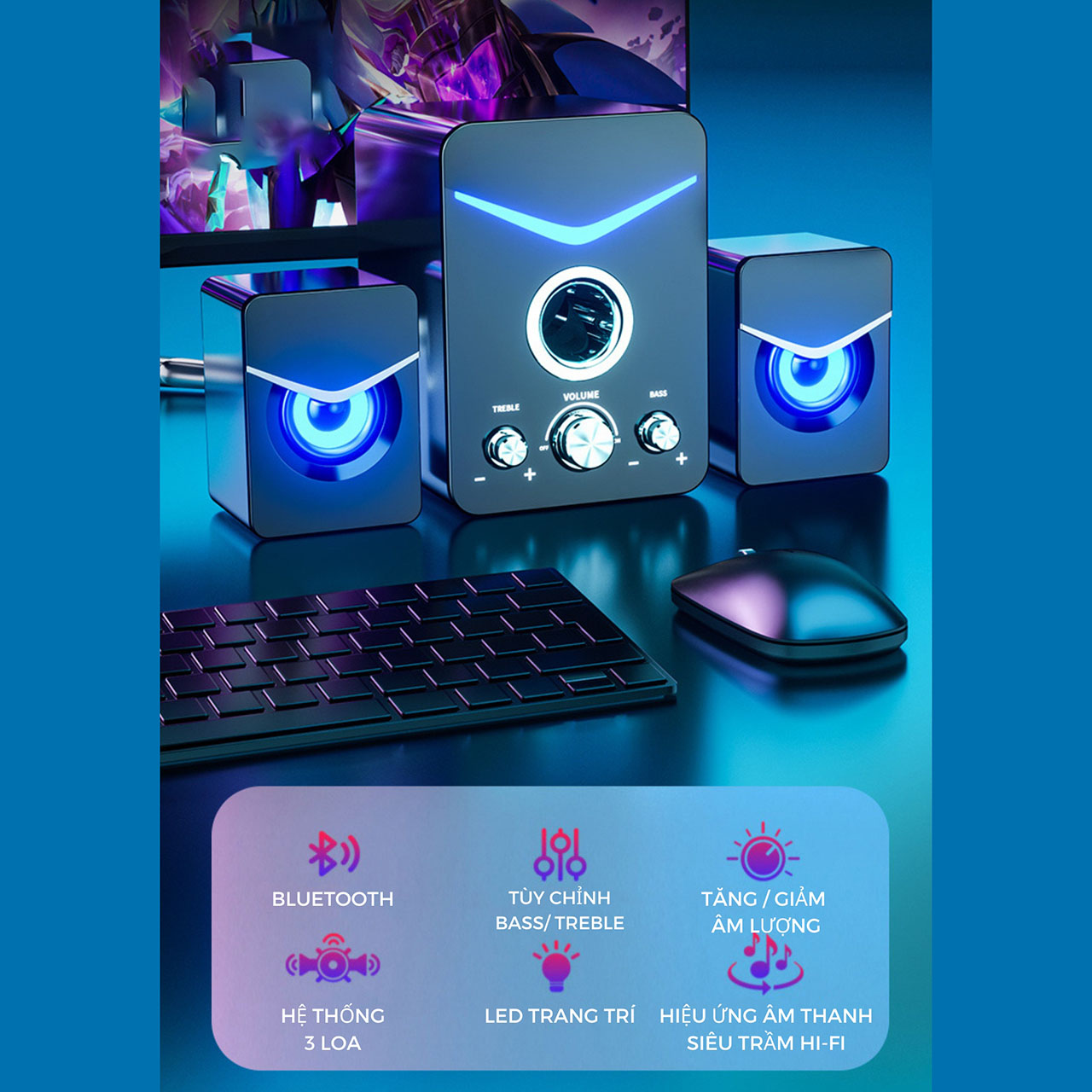



















Viết đánh giá
Đánh giá